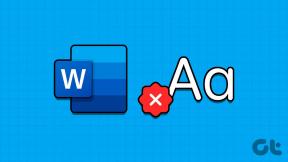9 modi migliori per risolvere il problema dei segnali acustici casuali di Google Home
Varie / / November 29, 2021
Il l'intelligenza di un altoparlante Google Home può diventare spaventoso se si attiva automaticamente. Purtroppo, qualcosa di simile sta accadendo con molti utenti di Google Home. I loro altoparlanti Google Home come Home Max, Mini e Nest emettono rumori casuali. Se riscontri lo stesso problema, controlla le soluzioni menzionate nel post per correggere il segnale acustico casuale di Google Home.

Intendiamoci: il tuo Google Home non sta cercando di corteggiarti con rintocchi casuali. Scherzi a parte, c'è sempre qualche motivo dietro i suoni casuali provenienti dagli altoparlanti di Google Home.
Quali sono questi motivi e come risolverli? Controlliamoli nel post.
1. Riavvia Google Home
Prima di modificare qualsiasi impostazione, inizia riavviando Google Home. Per fare ciò, scollega Google Home per 20 secondi, quindi ricollegalo.
2. Controlla i dispositivi Bluetooth accoppiati
Il segnale acustico casuale che senti su Google Home o Mini potrebbe essere dovuto al fatto che l'altoparlante si è connesso o disconnesso da un dispositivo Bluetooth accoppiato. Sì, se lo sei
utilizzando Google Home come altoparlante Bluetooth per il tuo laptop o cellulare, sentirai il suono ding ogni volta che si connette o si disconnette.Sebbene non sia ancora possibile interrompere l'audio, puoi vedere quali dispositivi sono accoppiati al tuo altoparlante Google Home. Puoi anche controllare se un dispositivo sta attualmente trasmettendo a Google Home.
Per farlo, apri l'app Google Home. Scorri verso il basso e vai al tuo altoparlante Google Home. Nella schermata successiva, vedrai l'audio Bluetooth menzionato sotto il nome dell'altoparlante. Indica che un dispositivo è attualmente connesso.


Per visualizzare tutti i dispositivi associati, toccare l'icona delle impostazioni in alto nella stessa schermata. Scorri verso il basso e tocca Dispositivi Bluetooth associati. Se vedi un dispositivo non riconosciuto, rimuovilo.


Anche su Guiding Tech
3. Impedisci ad altri di controllare il tuo Google Home
Gli altoparlanti Google Home sono dotati di un'impostazione che consente agli altri membri della tua casa di controllare il volume dell'altoparlante. Chiunque sia connesso alla stessa rete Wi-Fi di quella di Google Home può controllare il volume tramite il proprio cellulare. Potrebbe essere che hai messo in pausa una canzone o una musica e qualcun altro ha iniziato a riprodurla a basso volume tramite il proprio cellulare.
Per disabilitare l'impostazione per risolvere il problema del rumore casuale di Google Home, apri l'app Google Home e vai al tuo altoparlante. Tocca l'icona delle impostazioni in alto. Disattiva l'interruttore accanto a Consenti ad altri di controllare i tuoi media di trasmissione.


4. Problema di alimentazione o Wi-Fi
Google Home emetterà un suono ogni volta che lo accendi. Quindi, se si verifica un'interruzione di corrente o il Wi-Fi smette di funzionare, potresti sentire di nuovo lo stesso suono. Controlla se il tuo Wi-Fi funziona quando senti il suono e controlla anche se ci sono fluttuazioni di potenza. Dovresti provare cambiare la posizione del tuo altoparlante Google Home pure.
5. Suono aggiornamento software
Se hai sentito il suono casuale solo una o due volte, potrebbe essere dovuto a un aggiornamento del software. Il tuo Google Home si sarebbe riavviato a causa di un aggiornamento del software e, quindi, del rumore di riavvio. Quindi, non c'è bisogno di preoccuparsi.
6. Controlla le routine
Routine dell'Assistente Google eseguire più attività con un comando. Possono anche essere attivati automaticamente programmandoli. Dovresti controllare tutte le routine e vedere se qualcuna di esse è programmata per attivarsi automaticamente o riprodurre in modo casuale la musica o il rumore che senti.
Per controllare le routine, apri l'app Google Home e tocca Routine. Tocca Gestisci routine.


Tocca tutte le routine disponibili e guarda le azioni che dovrebbero eseguire.


Anche su Guiding Tech
7. Controlla i promemoria attivi
Un altro motivo per il segnale acustico casuale di Google Home potrebbe essere dovuto ai promemoria. Hai impostato un promemoria o un timer su Google Home?
Per controllare i promemoria attivi, apri Google Home e vai su Impostazioni. Tocca Altre impostazioni.


Tocca la scheda Servizi, seguita da Promemoria. Qui vedrai tutti i promemoria attivi.
Consiglio: Controlla anche l'impostazione Promemoria assegnabili e verifica se qualcuno è autorizzato a inviarti promemoria.

Dovresti chiedere a Google Home dei promemoria dicendo "Ok Google, qual è la notifica".
8. Controlla le impostazioni di accessibilità
Per questo, apri l'app Google Home. Scorri verso il basso e tocca il tuo altoparlante. Tocca l'icona delle impostazioni.

Quindi, tocca Accessibilità. Disattiva l'interruttore per entrambe le opzioni: Riproduci suono di inizio e fine.


9. Controlla allarmi
Gli allarmi potrebbero anche essere la causa del segnale acustico casuale di Google Home. Dovresti controllare se c'è un allarme ricorrente attivo o se hai conservato un allarme musicale. In quest'ultimo caso, se c'è un problema con Internet, sentirai il tono di allarme standard.
Per controllare le sveglie attive, dì a Google Home "Ok Google, quali sono le mie sveglie". Puoi anche controllare dall'app Google Home. Per questo, apri l'app e vai alle impostazioni degli altoparlanti. Tocca Sveglie e timer. Vedrai gli allarmi attivi.


Consiglio: Gli allarmi di Google Home offrono molte funzioni interessanti. Esplorare la suggerimenti per utilizzare le funzioni di allarme di Google Home.
9. Reimposta Google Home
Se il problema persiste, dovresti ripristinare Google Home e quindi aggiungerlo di nuovo all'app Google Home. Si spera che questo risolva il problema. Scoprire come ripristinare i dispositivi Google Home.
Consiglio: Alcuni utenti rimangono bloccati durante il ripristino, scoprilo come risolvere il problema del ripristino della luce verde?.
Anche su Guiding Tech
Beep Beep
Il rumore casuale proveniente dagli altoparlanti di Google Home può diventare piuttosto fastidioso, specialmente durante la notte. Ci auguriamo che le soluzioni di cui sopra ti abbiano aiutato a interrompere i suoni casuali di Google Home, Nest, Mini e altri altoparlanti.
Prossimo: Google Home è basato sull'Assistente Google. Sfrutta appieno il tuo altoparlante Google Home controllando i suggerimenti e i trucchi per l'Assistente Google menzionati nel link indicato di seguito.